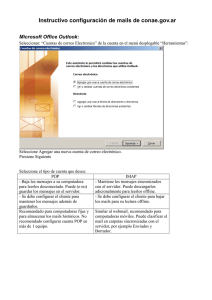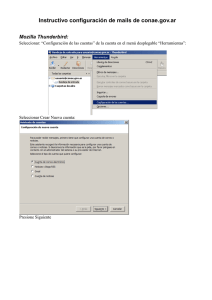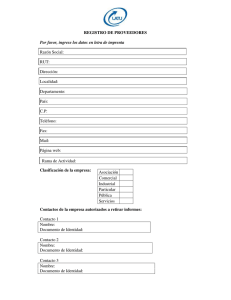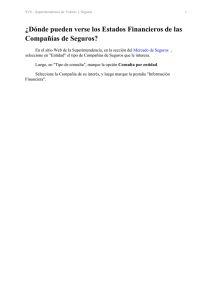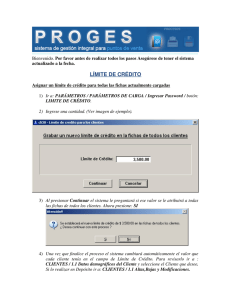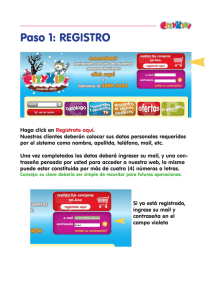Instructivo Outlook Express
Anuncio
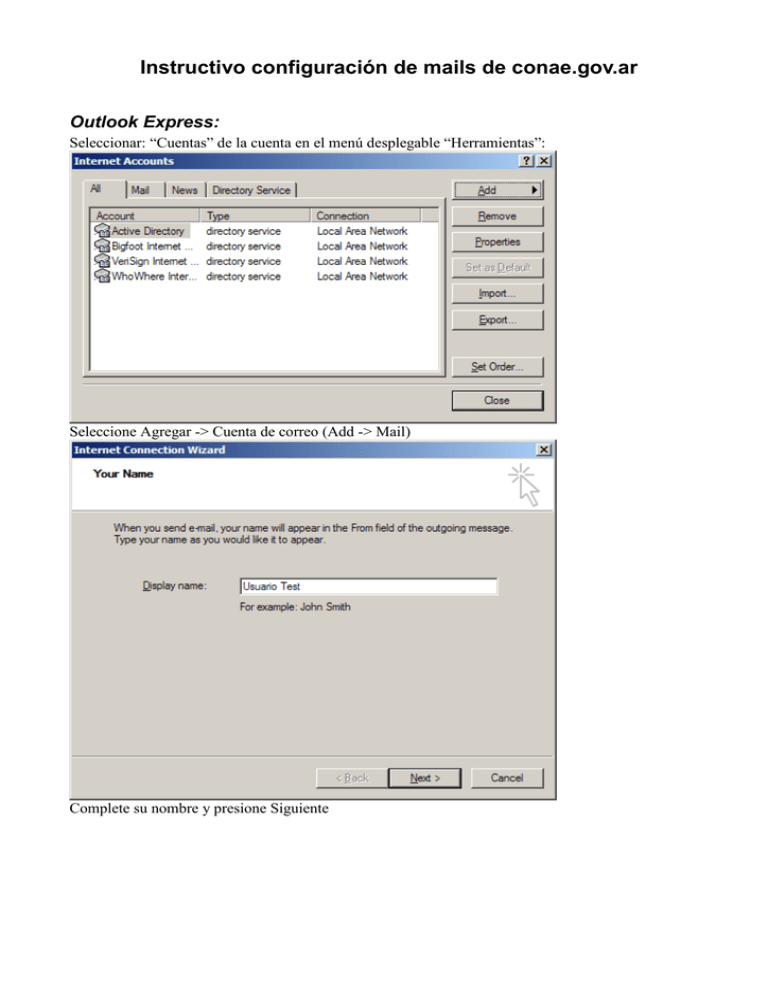
Instructivo configuración de mails de conae.gov.ar Outlook Express: Seleccionar: “Cuentas” de la cuenta en el menú desplegable “Herramientas”: Seleccione Agregar -> Cuenta de correo (Add -> Mail) Complete su nombre y presione Siguiente Complete y presione Siguiente Seleccione el tipo de cuenta que desea: POP - Baja los mensajes a su computadora para leerlos desconectado. Puede (o no) guardar los mensajes en el servidor. - Se debe configurar el cliente para mantener los mensajes además de guardarlos. Recomendado para computadoras fijas y para almacenar los mails históricos. No recomendado configurar cuenta POP en más de 1 equipo. IMAP - Mantiene los mensajes sincronizados con el servidor. Puede descargarlos adicionalmente para leerlos offline. - Se debe configurar el cliente para bajar los mails para su lectura offline. Similar al webmail, recomendado para computadoras móviles. Puede clasificar el mail en carpetas sincronizadas con el servidor, por ejemplo Enviados y Borrador. Si elige IMAP: Ingrese su dirección de mail. Puede escribir solo su nombre de usuario, pero se recomienda incluir su mail completo. Presione Siguiente y Finalizar en el último paso. Antes de cerrar la ventana de cuentas, Ingrese en Propiedades de la cuenta creada recientemente. Vaya a la solapa Servidores y marque la casilla final que dice: Mi servidor requiere autenticación. A continuación vaya a la solapa Avanzadas (Advanced) Marque las casillas que dicen SSL. A continuación cambie los puertos por los que se indican en esta imagen. Verifique que su configuración esté similar a la que se presenta aquí. Presione Aceptar (OK) y Cerrar. A continuación, el sistema le solicitará descargar las carpetas de su correo (Borrador, Enviados, etc) Para ello le solicitará la contraseña posteriormente Si desea descargar los mails para revisarlos Offline, Si elige POP: Complete con el servidor y seleccione siguiente. Ingrese su dirección de mail. Puede escribir solo su nombre de usuario, pero se recomienda incluir su mail completo. Presione Siguiente y Finalizar. Antes de cerrar la ventana de cuentas, Ingrese en Propiedades de la cuenta creada recientemente. Vaya a la solapa Servidores y marque la casilla final que dice: Mi servidor requiere autenticación. Posteriormente vaya a la solapa Avanzadas. Seleccione la opcion SSL asi la comunicación estará encriptada para enviar y recibir mails. Si quiere guardar mensajes en el servidor, seleccione la casilla “Guardar una copia de los mensajes en el servidor” (Leave a copy of messages on Server)